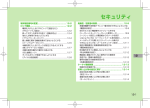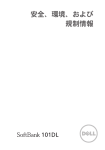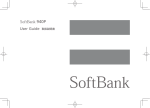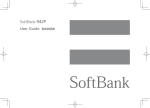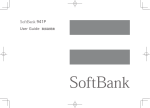Download SoftBank 301P 取扱説明書
Transcript
セキュリティ 端末暗証番号の変更................................................11-2 ロック機能.............................................................11-2 電源を入れたときにPINコードで認証を行う. (PINコード入力設定)...........................................................11-2 誤ってボタンを押すのを防ぐ(誤動作防止)......................11-3 他の人が使用できないようにする. (プライバシーキーロック) ...................................................11-4 本機を閉じたときにロックが設定されるようにする. (操作ロック)..........................................................................11-4 個人情報に関する機能を操作できないようにする. (パーソナルデータロック)...................................................11-5 本機の使用を離れた場所から禁止する. (安心遠隔ロック)..................................................................11-7 ダイヤルボタンで発信できないようにする. (ダイヤル発信制限)..............................................................11-8 インターネットにアクセスできないようにする. (ブラウザアクセスロック)...................................................11-8 発着信/送受信の制限.............................................11-9 発着信履歴や送受信アドレス一覧を表示できない. ようにする(履歴表示設定).................................................11-9 知られたくない電話帳やスケジュールを守る. (シークレットモード/シークレット専用モード) .................11-9 シークレット設定した電話帳からのメールを表示. しないようにする(シークレットメール表示設定).......11-10 メールボックスを開いたりサーバーメール操作が. できないようにする(メールセキュリティ設定)...........11-11 指定の電話番号に発着信制限を設定する. (電話帳指定設定)...............................................................11-11 呼出動作をすぐに開始しないようにする. (呼出時間表示設定)...........................................................11-12 電話帳に登録されていない番号からの着信を. 拒否する(登録外着信拒否)..............................................11-12 番号非通知での着信を拒否する. (非通知着信拒否)...............................................................11-12 11 ケータイ機能制御................................................ 11-13 制御状況を確認する............................................................11-13 お買い上げ時の設定に戻す................................... 11-14 設定内容をお買い上げ時の状態に戻す. (設定リセット)...................................................................11-14 登録内容をお買い上げ時の状態に戻す. (オールリセット)...............................................................11-14 11-1 端末暗証番号の変更 ロック機能 《お買い上げ時》9999 現在使用している端末暗証番号を、新しい端末暗証番号に変更 します。 端末暗証番号の詳細について(ZP.1-25) メインメニューから 設定4セキュリティ設定4暗証番号変更 1 現在の端末暗証番号(4~8桁)を入力 2 新しい端末暗証番号(4~8桁)を入力7YES セキュリティ 11 電源を入れたときにPINコードで認証を行う. (PINコード入力設定) PINコードの詳細について(ZP.1-3) お知らせ PIN/PIN2、PUK/PUK2コード入力画面では、緊急電話番号 (110/119/118)への発信はできません。 PINコードを有効/無効にする 電源を入れたときにPINコードを入力して照合を行うかどうか を設定します。 メインメニューから 設定4セキュリティ設定4PIN認証 1 端末暗証番号を入力7PINコード入力設定 2 ON(有効)/OFF(無効) 3 PINコードを入力 11-2 PIN/PIN2コードを変更する PINコードを変更するときは、あらかじめPINコード入力設定 (ZP.11-2)をONに設定してください。 メインメニューから 設定4セキュリティ設定4PIN認証 1 端末暗証番号を入力7PINコード変更/ お知らせ PUK/PUK2コードの入力を10回間違えると、USIMカードが ロックされ、本機が使用できなくなります。(途中で電源を切っ ても連続として数えます。)PUK/PUK2コードはメモに控える などして、お忘れにならないようにご注意ください。 USIMカードがロックされたときは、所定の手続きが必要となり ます。お問い合わせ先(ZP.17-32)までご連絡ください。 PIN2コード変更 2 現在のPIN/PIN2コードを入力 3 新しいPIN/PIN2コードを入力 4 もう一度新しいPIN/PIN2コードを入力 PINコードまたはPIN2コードの入力を3回間違えると、PIN/ PIN2コードがロックされ、本機の使用が制限されます。 PUK/PUK2コードを入力して、PIN/PIN2ロックを解除し てください。 PUK/PUK2コードについては、お問い合わせ先(ZP.17-32) までご連絡ください。 《お買い上げ時》OFF 誤動作を防ぐために、ボタン操作ができないようにします。 設定すると「 」が表示されます。 z(長押し) 1待受画面で* 解除するには同様の操作を行います。 誤動作防止中の動作について Jによる着信応答はできます。 緊急電話番号(110/119/118)へ発信すると、誤動作防 止は解除されます。 アラームやスケジュールなどの通知は、Lで止めることができ ます。また、着信中にLを押して、応答を保留できます。 11 セキュリティ PIN/PIN2ロックを解除する 誤ってボタンを押すのを防ぐ(誤動作防止) 1 PINロックの状態でPUK/PUK2コードを入力 2 新しいPIN/PIN2コードを入力 3 もう一度新しいPIN/PIN2コードを入力 11-3 他の人が使用できないようにする. (プライバシーキーロック) 《お買い上げ時》解除 電源ON/OFFや着信応答以外の操作ができないようにします。 設定すると「 」が表示されます。 メインメニューから 設定4セキュリティ設定 4プライバシーキーロック 1 端末暗証番号を入力 解除するには同様の操作を行います。 プライバシーキーロックを一時解除するには セキュリティ 11 待受画面で端末暗証番号を入力します。 5回間違えると自動的に電源が切れます。 プライバシーキーロック中の動作について 緊急電話番号(110/119/118)への発信はできます。 電話着信時は、電話帳に登録されている名前や画像などは表示 されず、電話番号だけが表示されます。 メール着信音やアラーム音は鳴動しません。 アラームやスケジュールなどの通知は行いません。 ディスプレイ上の一部のアイコンは表示されません。解除後に 再表示されます。 お知らせ 電源を切っても、設定は解除されません。 11-4 本機を閉じたときにロックが設定されるように する(操作ロック) 《お買い上げ時》OFF 本機を閉じたときにロック状態にし、他人が使用できないよう にします。 ロック状態になると「 」が表示されます。 メインメニューから 設定4セキュリティ設定4操作ロック 1 端末暗証番号を入力7ON 操作ロックを一時解除するには 端末暗証番号入力画面が表示されたときに、端末暗証番号を入力 すると一時的にロックが解除されます。 操作ロック中の動作について Jによる着信応答はできます。 緊急電話番号(110/119/118)への発信はできます。 通話中・カメラ起動中・デジタルテレビ視聴中・ミュージック プレーヤー利用中など、他の機能が起動しているときは、機能 によっては閉じてもロックがかからないことがあります。その 場合、閉じた状態で機能が終了するとロックがかかります。 個人情報に関する機能を操作できないようにする (パーソナルデータロック) 本機に保存されている個人情報を他人が見たり、改ざんしたり できないようにします。機能によっては、端末暗証番号を入力 するとロックを一時的に解除することができます。 ■■ パーソナルデータロック中に使用できない機能 」が表示されます。 設定すると「 《お買い上げ時》解除 メインメニューから 設定4セキュリティ設定 4パーソナルデータロック 1 端末暗証番号を入力7設定/解除 解除するには同様の操作を行います。開きロック解除設定時 は、本機を開いたときにも、パーソナルデータロック解除画 面が表示されます。 パーソナルデータロックを一時解除するには 端末暗証番号入力画面が表示されたときに、端末暗証番号を入力 すると「 」が消え、機能を一時的に使用できます。 他の機能を使用していない状態で待受画面を表示すると、再度、 パーソナルデータロックが設定されます。 お知らせ パーソナルデータロック中は、ディスプレイ上の一部のアイコン は表示されません。解除後に再表示されます。 電源を切っても、設定は解除されません。 11 セキュリティ ・S!メール/SMS/PCメール ・S!アプリ ・Yahoo!ケータイの閲覧/設定など ・電話帳検索/登録/. ・PCサイトブラウザの閲覧/設定など 設定/発着信制限 ・ブックマーク/画面メモ ・電話帳メモリ管理/. ・登録外着信拒否 メモリ容量確認 ・S!速報ニュース ・オーナー情報 ・S!情報チャンネル/お天気 ・メモ帳 ・コンテンツ・キーの取得/バックアップ ・カレンダー ・ボイスダイヤル ・予定リスト ・ショートカットアイコン ・データフォルダ※ ・インフォメーション ・ミュージックプレイヤー ・カメラ/ビデオカメラ ・デジタルテレビ ・SDバックアップ ・バーコードリーダー ・簡易留守録 ・赤外線/Bluetooth®受信 ・ボイスレコーダー ・アラーム ・きせかえアレンジ ・設定リセット/オールリセット ・おしゃべり機能 ・ソフトウェア更新 ・ブログ投稿 パーソナルデータロックを設定/解除する ※フォント設定は可能です。 11-5 パーソナルデータロック中の動作を設定する パーソナルデータロック中でも、アラーム通知、メール受信時 の通知など、一部の機能を動作させることができます。 メインメニューから 設定4セキュリティ設定 4パーソナルデータロック 1 端末暗証番号を入力7カスタマイズ7 項目を選択(下記参照) 項目 アラーム鳴動 セキュリティ 11 着信動作 画面/音 操作・補足 スケジュールや視聴予約などのアラームを鳴動さ せるかどうかを設定します。また、録画予約を実 行するかどうかを設定します。 >> 項目を選択7通知する/通知しない(録画予約 の場合、録画する/録画しない) メール受信時の動作や、電話着信時に電話帳を参 照するかどうかを設定します。 >> 項目を選択 ・メール受信7通知する/通知しない ・着信時電話帳利用7利用する/利用しない 画面表示や着信音に関する設定を有効にするかど うかを設定します。 >> 項目を選択 ・メインディスプレイ7設定を有効にする/ 固定データを表示 ・着信音選択7設定を有効にする/ 固定データで鳴動 ・S!情報チャンネル/お天気表示7表示する/ 表示しない 11-6 パーソナルデータロック中に本機を開けたときに. 解除画面を表示する(開きロック解除設定) 《お買い上げ時》解除 メインメニューから 設定4セキュリティ設定 4開きロック解除設定 1 端末暗証番号を入力 2 パーソナルデータロック7ON 本機を閉じたときにパーソナルデータロックが設定 されるようにする(閉じタイマーロック設定) 《お買い上げ時》OFF 本機を閉じてから設定時間が経過したときに、パーソナルデー タロックが自動的に設定されるようにします。 設定すると待受画面に「 」が表示されます。 メインメニューから 設定▶セキュリティ設定 ▶閉じタイマーロック設定 1 端末暗証番号を入力 2 パーソナルデータロック7経過時間を選択 パーソナルデータロックを選択した場合、開きロック解除設定 を有効(ON)にするかどうかの確認画面が表示されます。 経過時間の選択画面でOFFを選択すると、設定は解除されま す。 本機の使用を離れた場所から禁止する. (安心遠隔ロック) 本機を紛失したときなど、パソコンや携帯電話からの遠隔操作 で本機の操作をロック(禁止)できます。ロックを設定すると、 電源を入れること以外の操作ができなくなります。 「安心遠隔ロック」の詳細とご利用規約については、ソフトバンク モバイルホームページ(http://www.softbank.jp)もしくは携 帯電話よりMy SoftBankへアクセスし、ご覧ください。 My SoftBankにアクセスする ソフトバンクモバイルのホームページなどでMy SoftBankの サービス内容についてご確認のうえ、操作してください。 以降は画面の指示に従って操作してください。 お知らせ 安心遠隔ロック中でも緊急電話番号(110/119/118)への 発信はできます。 《お買い上げ時》OFF 安心遠隔ロック中に、ロックされている旨のメッセージを表示 できます。 固定メッセージに加えて、登録したメッセージを表示させること もできます。 メインメニューから 設定4セキュリティ設定 4ロックメッセージ設定 1 端末暗証番号を入力 2 表示設定7ON ■■ ロックメッセージを登録する >> 手順1のあと、メッセージ7メッセージを入力 11 セキュリティ メインメニューから Yahoo!4メニューリスト 4My SoftBank 安心遠隔ロック中にメッセージを表示する 11-7 ダイヤルボタンで発信できないようにする. (ダイヤル発信制限) 《お買い上げ時》解除 電話帳に登録されている番号からの発信だけを許可し、ダイヤ ルボタンでの発信をできないようにします。無断使用を防止す るのに便利です。 設定すると「 」が表示されます。 ■■ できなくなる操作 ・ダイヤルボタンでの発信 ・電話帳(登録、編集、削除、microSDカードからのコピー、. 赤外線通信での送受信、Bluetooth®通信での送受信) ・宛先直接入力によるS!メール/SMS送信 セキュリティ 11 ■■ できる操作 ・電話帳、ボイスダイヤルの呼出発信 ・リダイヤル、発信履歴、着信履歴、送信アドレス一覧、受信アドレ ス一覧による発信(電話帳に登録されている電話番号/メールアド レスのみ) メインメニューから 設定4セキュリティ設定 4ダイヤル発信制限 1 端末暗証番号を入力 解除するには同様の操作を行います。 お知らせ ダイヤル発信制限中でも緊急電話番号(110/119/118)へ の発信はできます。 11-8 インターネットにアクセスできないようにする (ブラウザアクセスロック) 《お買い上げ時》OFF インターネットへのアクセスを制限することによって、有害サ イトにアクセスすることを防ぎます。 Yahoo!ケータイとPCサイトブラウザの両方の起動を制限します。 設定にはブラウザアクセスロック専用の暗証番号(4~8桁)が必 要です(お買い上げ時は「9999」に設定されています)。 メインメニューから 設定4セキュリティ設定 4ブラウザアクセスロック4ブラウザアクセスロック設定 1暗証番号を入力7ON ■■ 暗証番号を変更する >> メインメニューから 設定4セキュリティ設定 4ブラウザアクセスロック4ブラウザアクセスロック変更 4現在の暗証番号を入力4新しい暗証番号を入力4YES お知らせ メールやS!アプリなど、他の機能からのインターネットへのアク セスもできません。 暗証番号は他人に知られないようにご注意ください。他人に知ら れ悪用されたときは、その損害について当社では責任を負いかね ますので、あらかじめご了承ください。 発着信/送受信の制限 発着信履歴や送受信アドレス一覧を表示できな いようにする(履歴表示設定) 《お買い上げ時》ON メインメニューから 設定4着信設定4履歴表示設定 1 端末暗証番号を入力 2 項目を選択(下記参照) 操作・補足 着信履歴と受信アドレス一覧の表示を設定します。 リダイヤル/発信履歴と送信アドレス一覧の表示 を設定します。 3 OFF お知らせ 着信履歴をOFFに設定中は、音声電話の簡易留守録は再生でき ません。また、不在着信ありのインフォメーションを選択しても 履歴は表示されません。 《お買い上げ時》解除 シークレット設定した電話帳やスケジュール(シークレット データ)は、本機をシークレットモードまたはシークレット 専用モードに設定したときにのみ表示されます。 電話帳やスケジュールをシークレット設定するには. (電話帳ZP.4-7、P.4-8/スケジュールZP.12-5) メインメニューから 設定4セキュリティ設定 1 項目を選択(下記参照) 項目 シークレット モード 操作・補足 シークレットデータを含めたすべてのデータを呼 び出せます。 」が表示されます。 設定すると「 シークレット 専用モード シークレットデータだけを呼び出せます。 」が点滅します。 設定すると「 2 端末暗証番号を入力 11 セキュリティ 項目 着信履歴 リダイヤル/ 発信履歴 知られたくない電話帳やスケジュールを守る (シークレットモード/シークレット専用モード) シークレット専用モードの場合は、シークレットデータの登録 件数が表示されます。 ■■ シークレットモード/シークレット専用モードを解除する >> 待受画面でL、または上記手順1までの操作を行う 「 」の表示が消えます。 11-9 ■■ 電話帳やスケジュールのシークレット設定を解除する >> 解除する電話帳/スケジュールの画面でS[メニュー]7 シークレット解除 シークレット設定した電話帳からのメールを表示. しないようにする(シークレットメール表示設定) 《お買い上げ時》表示する お知らせ シークレットモードで登録/編集したデータは、シークレット データとして登録するかどうかを選択できます。シークレット専 用モードで登録/編集したデータは、シークレットデータとして 登録されます。 電源を切ると、設定は解除されます。 シークレット設定した電話帳と一致する送信元/宛先のメール (シークレットメール)を表示しないように設定します。 表示しないに設定しても、シークレットモード/シークレット専 用モードではシークレットメールを確認できます。 1 A7設定 2 一般設定7シークレットメール表示設定 セキュリティ 11 11-10 3 端末暗証番号を入力 4 表示しない お知らせ 迷惑メール振分けとシークレットメール表示設定を同時に設定し ている場合、シークレット設定された電話帳からのメールは迷惑 メールフォルダに振り分けられます。(例外的に受信したいメー ルを登録するにはZP.13-19) メールボックスを開いたりサーバーメール操作が. できないようにする(メールセキュリティ設定) 各メールボックスを開くときやサーバーメール操作時に端末 暗証番号を入力するように設定します。 設定されたメールボックスやメニューには「 」が付きます。 指定の電話番号に発着信制限を設定する. (電話帳指定設定) 電話帳に登録されている電話番号を指定して、その番号からの 着信を拒否/許可/転送したり、それ以外への発信を制限した りできます。 1 A7設定 z7電話帳を検索 1 C 2 一般設定7メールセキュリティ設定 2 電話帳を選択7S[メニュー]7電話帳指定設定 3 端末暗証番号を入力7項目にチェック7 3 端末暗証番号を入力 A[完了] ■■ 受信ボックス/送信ボックスのフォルダごとに設定/解除する 項目 指定発信制限 指定着信拒否 指定着信許可 指定転送電話 操作・補足 指定した番号にだけ発信できます。 指定した番号からの電話は受けません。 指定した番号からの電話だけを受けます。 指定した番号からの電話を自動的に転送します。 転送先の設定について(転送電話サービス ZP.2-18) 11 セキュリティ >> A7受信ボックス/送信ボックス7フォルダを選んで S[メニュー]7メールセキュリティ7端末暗証番号を入力 」が付きます。 設定されたフォルダには「 解除するには、設定中のフォルダを選んで同様の操作を行います。 4 項目を選択(下記参照) 設定を解除するには同様の操作を行います。 ■■ 電話帳指定設定を確認/解除する >> メインメニューから 電話機能4発着信制限4端末暗証番号を入力 4項目を選択※4電話帳を選択4電話番号を選択4YES ※設定されている項目には 「★」 が付いています。 項目を選んでS[メニュー]7設定解除7YESでその項目に設定さ れているすべての電話番号を解除できます。 11-11 お知らせ 拒否した相手から電話がかかってきたら、着信動作は行わずに. 不在着信ありのインフォメーションが待受画面に表示されます。 パーソナルデータロックの設定中は、指定着信拒否と 指定着信許可が一時的に無効になります。 呼出動作をすぐに開始しないようにする. (呼出時間表示設定) 《お買い上げ時》OFF 電話帳に登録していない番号から音声電話、TVコールがかかっ てきたときに呼出動作をすぐに開始しないように設定します。 セキュリティ 11 メインメニューから 設定4着信設定4呼出時間表示設定 4呼出動作開始時間 1 ON7開始時間(秒)を入力 ■■ 設定した時間内に切れた着信を着信履歴に残さないように設定 する >> メインメニューから 設定4着信設定4呼出時間表示設定 4時間内不在着信表示4表示しない 11-12 電話帳に登録されていない番号からの着信を. 拒否する(登録外着信拒否) 《お買い上げ時》許可 メインメニューから 設定4セキュリティ設定 4登録外着信拒否 1 端末暗証番号を入力7拒否 番号非通知での着信を拒否する. (非通知着信拒否) 《お買い上げ時》許可 番号を通知できない相手からの着信や公衆電話からの着信、 非通知設定をした相手からの着信を拒否できます。 メインメニューから 設定4セキュリティ設定 4非通知着信拒否 1 端末暗証番号を入力 2 項目を選択7拒否 ケータイ機能制御 管理者の遠隔操作で、本機の機能を制限できます。 制限された機能は利用できません。 本機能は、ご契約の内容によっては、ご利用いただけません。詳 しくは、最寄りのソフトバンクショップまたはお問い合わせ先 (ZP.17-32)までご連絡ください。 制御状況を確認する メインメニューから 設定4セキュリティ設定 1 ケータイ機能制御 ■■ ケータイ機能制御で制限できる機能 2機能を選択 制御状況が表示されます。 選択できない機能は制御されていま せん。 11 例)メール セキュリティ ・発着信(音声通話/TVコール) ・メール(全メール/S!メール/SMS/PCメール/. メールへのファイル添付) ・電話帳外発着信(音声通話/規制中1311発信/SMS送受信/. S!メール送受信/電話帳書き込み) ・インターネット(ブラウザ/PCサイトブラウザ/. ブラウザキャッシュ) ・マルチメディア(ワンセグTV/メディアプレイヤー(音楽/動画 再生)/S!アプリ/カメラ/Flash®) ・システム(位置情報測位/プライバシーキーロック) ・外部接続(赤外線通信/Bluetooth®/USB/microSDカード/ USIMカード) ・海外ローミング設定(音声通話/滞在国/地域以外への音声発信/. 滞在国/地域と日本以外への音声発信/S!メール/SMS/PCメール /ブラウザ) 11-13 お買い上げ時の設定に戻す 設定内容をお買い上げ時の状態に戻す. (設定リセット) 各種設定内容をお買い上げ時の状態に戻します。 メインメニューから 設定4セキュリティ設定 4設定リセット 1 端末暗証番号を入力7YES お知らせ 設定内容によっては、お買い上げ時の状態に戻らないことがあり ます。 セキュリティ 11 11-14 登録内容をお買い上げ時の状態に戻す. (オールリセット) お客様が登録したデータをすべて消去し、各種機能の設定内容 をお買い上げ時の状態に戻します。 メインメニューから 設定4セキュリティ設定 4オールリセット 1 端末暗証番号を入力7YES7YES 自動的に電源が切れたあと、再び電源が入ります。 お知らせ オールリセットは、電池がフル充電の状態( 「 」表示)で行っ てください。 端末暗証番号もお買い上げ時の状態に戻ります。 USIMカードやmicroSDカードに登録されているデータは消去 されません。 パソコンから設定したデータ通信の設定は削除されません。 オールリセットすると、お客様が登録した内容や履歴、ダウン ロードしたS!アプリなどは削除されます。元に戻すことはできま せんので、あらかじめご了承ください。